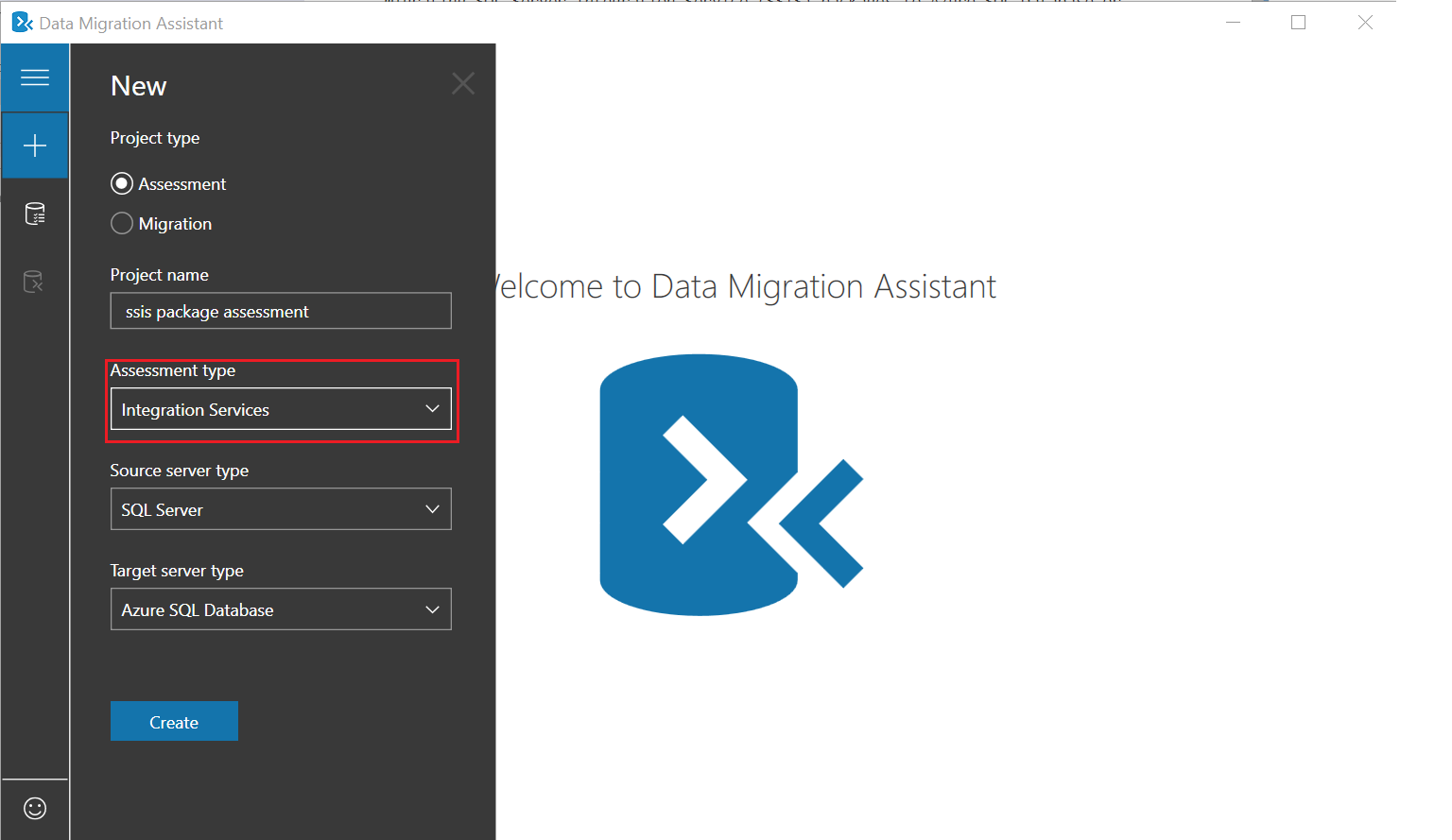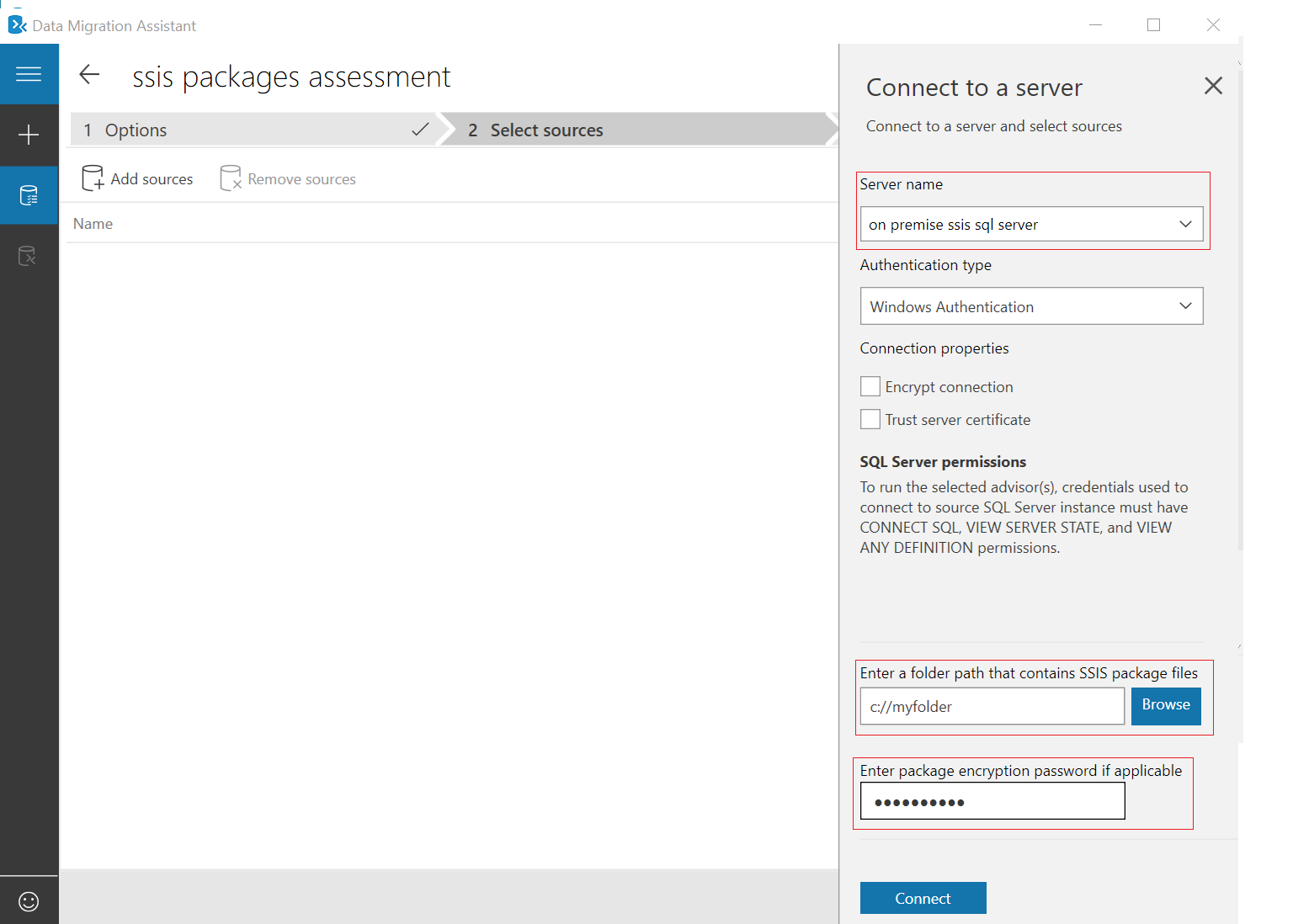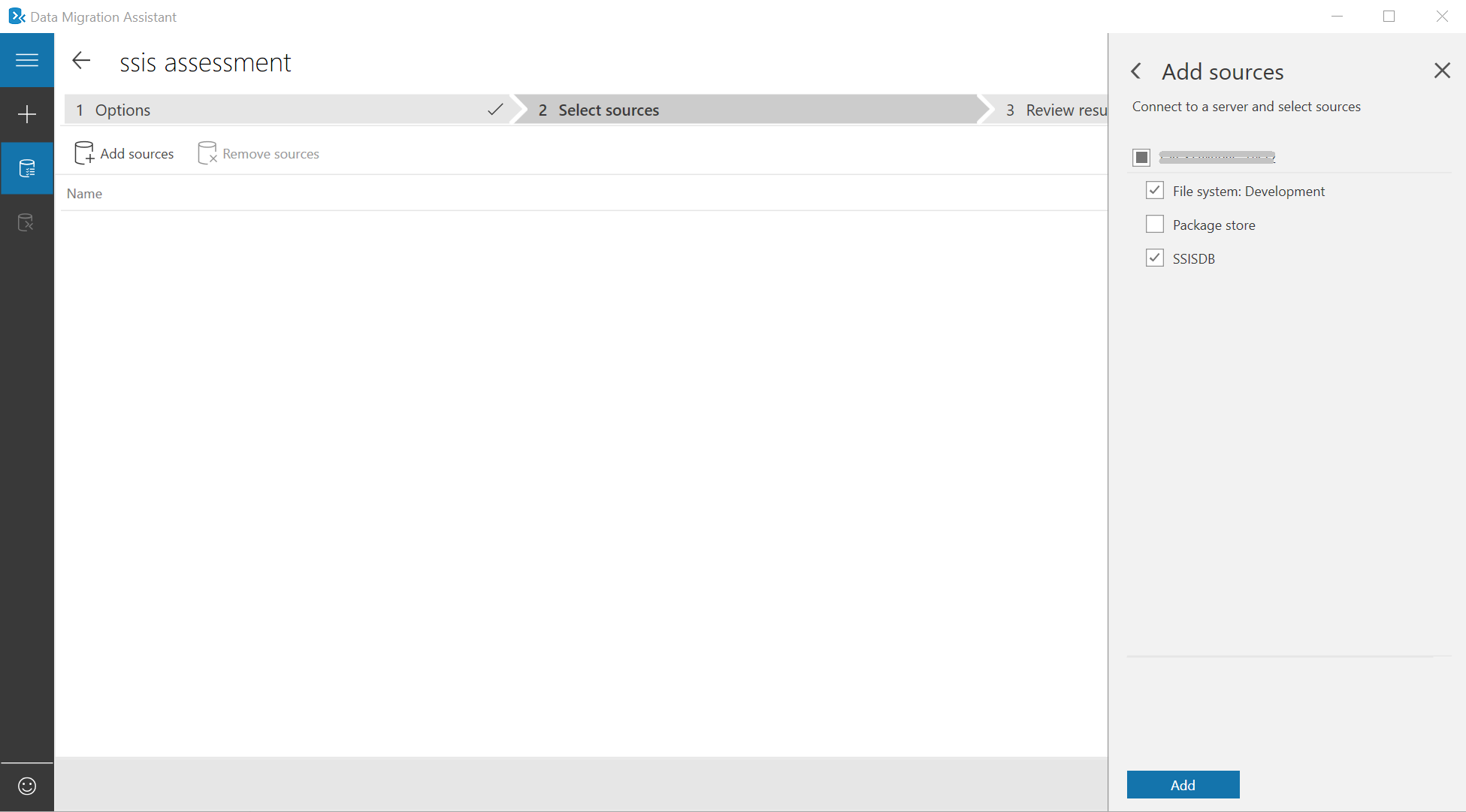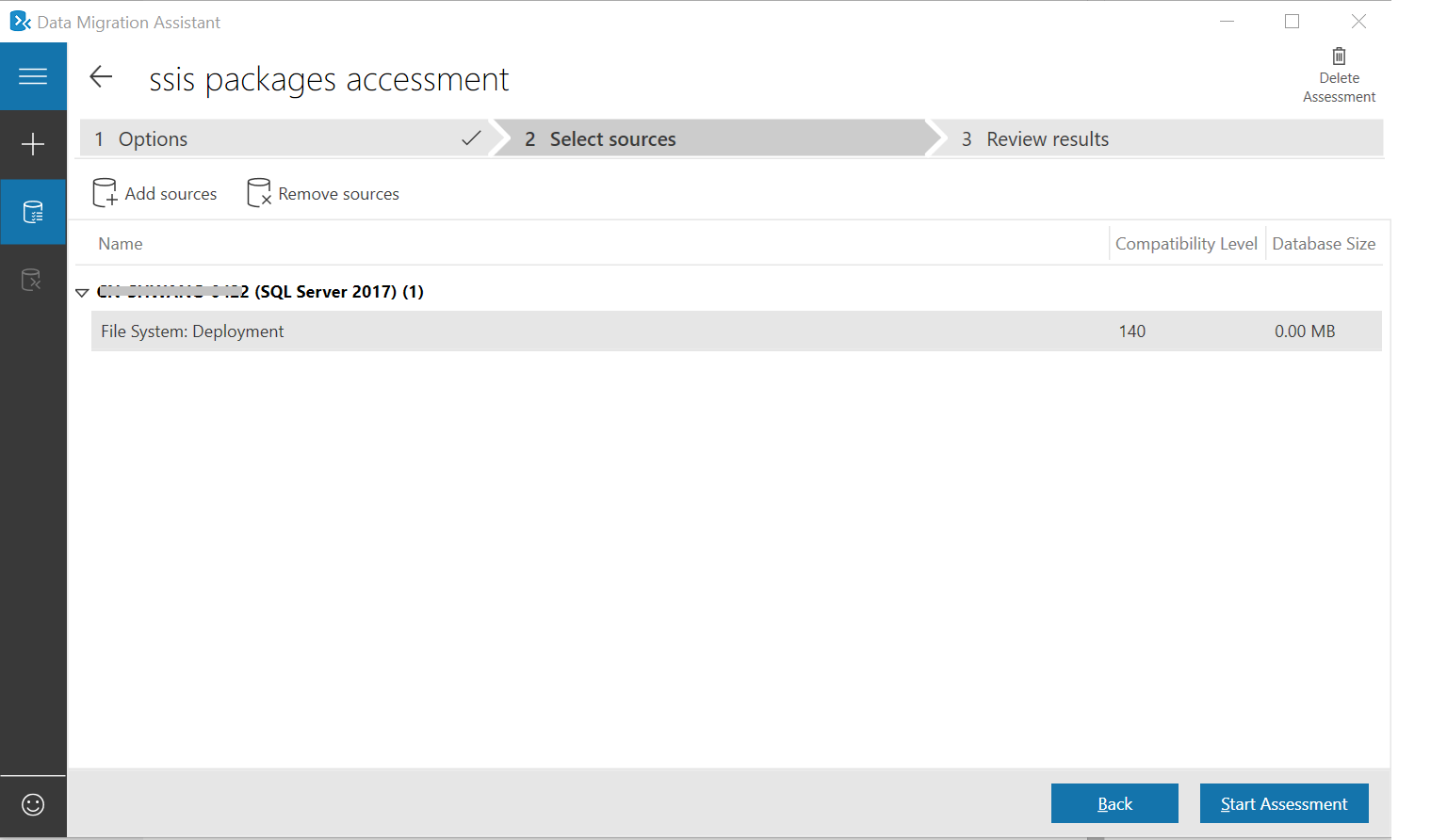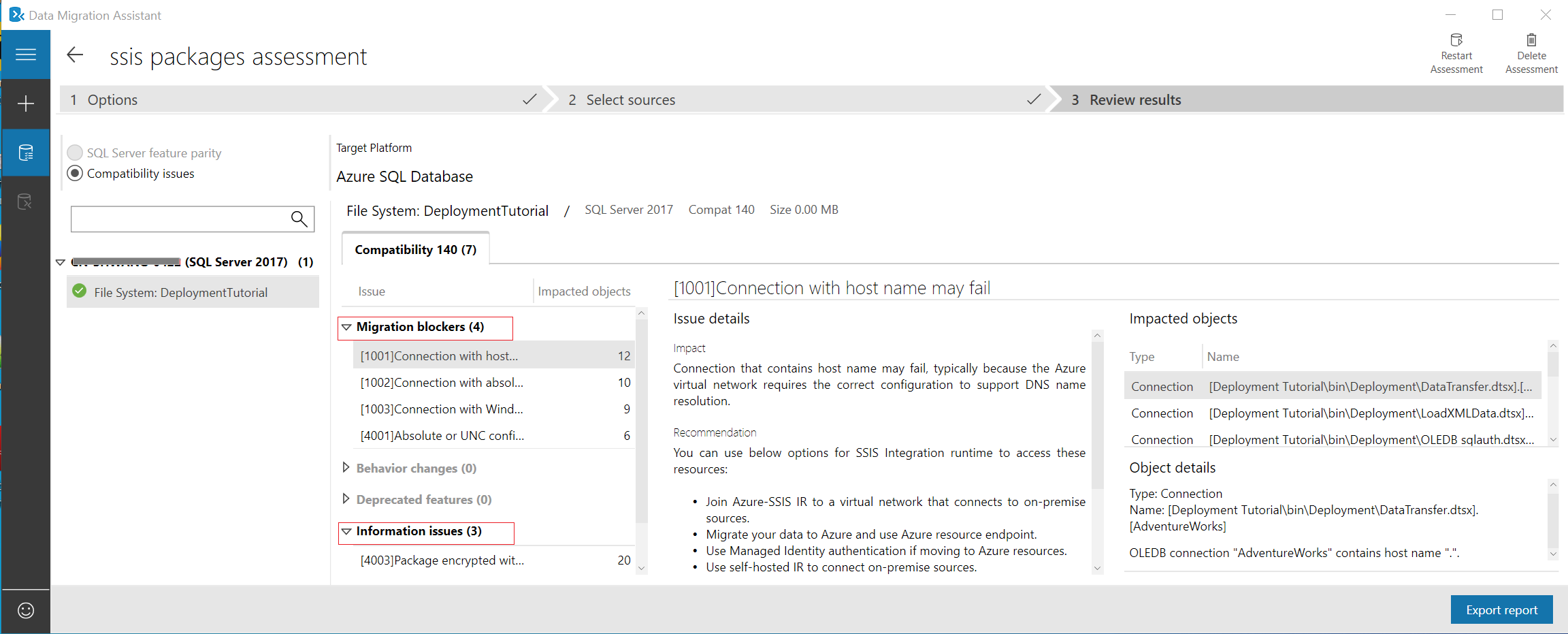通过使用数据迁移助手执行 SQL Server Integration Service 迁移评估
重要
数据迁移助手 (DMA) 已弃用。 有关从 SQL Server 迁移到 Azure SQL 的方式选项信息,请参阅从 SQL Server 迁移到 Azure SQL 的方式选项。
先决条件
要评估 SQL Server Integration Service (SSIS) 包,需要使用数据迁移助手安装以下组件:
- 与要评估的 SSIS 包版本相同的 SQL Server Integration Service。
- Azure 功能包或其他第三方组件(如果要评估的 SSIS 包具有这些组件)。
DMA 需要使用“管理员”访问权限运行,以评估包存储中的 SSIS 包。
注意
SQL Server 版本 2019 及更高版本的源不受支持。
性能评估
以下分步说明可帮助你使用数据迁移助手对将 SQL Server Integration Service (SSIS) 包迁移到 Azure SQL 数据库或 Azure SQL 托管实例执行第一次评估。
注意
如果要大规模评估 VMware 上的整个 SQL Server 数据资产,请使用 Azure Migrate 获取 Azure SQL 部署建议、目标规模调整和每月估算。
创建评估
选择“新建” (
+) 图标,然后选择“评估”项目类型作为“集成服务”。设置源服务器和目标服务器类型。
选择源作为“SQL Server”,并将目标服务器类型设置为“Azure SQL 数据库”或“Azure SQL 托管实例”。
选择创建。
连接到服务器
按照默认选项操作,然后导航到“选择源”。
输入 SQL Server 实例名称,选择“身份验证类型”,然后设置正确的连接属性。
(可选)输入包含 SSIS 包的文件夹路径。
(可选)输入包加密密码(如果有相应的项目)。
选择源 SQL Server 的“连接”。
添加源,以进行评估
查看结果
兼容性问题类别提供部分支持或不支持的功能,这些功能会阻止将本地 SSIS 包迁移到 Azure-SSIS Integration Runtime。 然后会提供一些建议来帮助你解决这些问题。